Photoshop CC中文版“粗糙蜡笔”滤镜可以使图像产生彩色蜡笔在带纹理的背景上描边的效果,使图像表面产生一种不平整的浮雕纹理。“粗糙蜡笔”滤镜可以在带纹理的背景上应用粉笔描边,在亮色区域,粉笔看上去很厚,几乎看不见纹理,在深色区域,粉笔似乎被擦去了,纹理就会显露出来。
1.Photoshop CC中文版按【Ctrl+O】快捷键打开一张美女风景素材图像文件,如图所示。
2.在Photoshop CC中文版菜单栏选择“滤镜”-“滤镜库”-“艺术效果”-“粗糙蜡笔”命令,在打开的“粗糙蜡笔”滤镜对话框中“纹理”下拉列表中选择“画布”纹理样式,设置参数如图所示。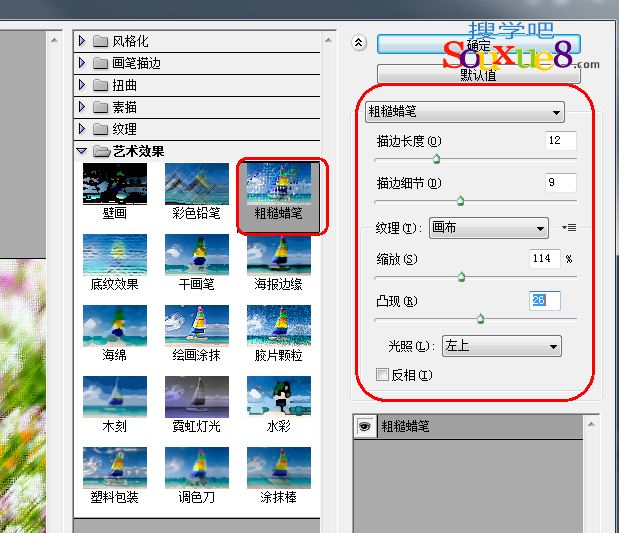
• 【描边长度】:设置画笔描绘线条的长度。值越大,线条越长。取值范围为0~40。
• 【描边细节】:设置粗糙蜡笔的细腻程度。值越大,细节描绘越明显。取值范围为1~20 。
• 【纹理】:设置生成纹理的类型,在右侧的下拉列表中包括【砖形】、【粗麻布】、【画布】和【砂岩】4 种纹理类型。单击右侧的![]() 按钮,可以载入一个PSD格式的图片作为纹理。
按钮,可以载入一个PSD格式的图片作为纹理。
• 【缩放】:设置纹理的缩放大小。值越大,纹理就越大。取值范围为50% ~ 200% 。
• 【凸现】:设置纹理凹凸程度。值越大,图像的凸现感越强。取值范围为0~50。
• 【光照】:设置光源的照射方向,包括【下】、【左下】、【 左】、【左上】、【上】、【右下】、【右】、【右下】8个选项。
• 【反相】:勾选该复选框,可以反转纹理的凹凸区域。
3.单击“确定”按钮,使用Photoshop CC中文版“粗糙蜡笔”滤镜使图像产生彩色蜡笔在带纹理的背景上描边的效果图。
